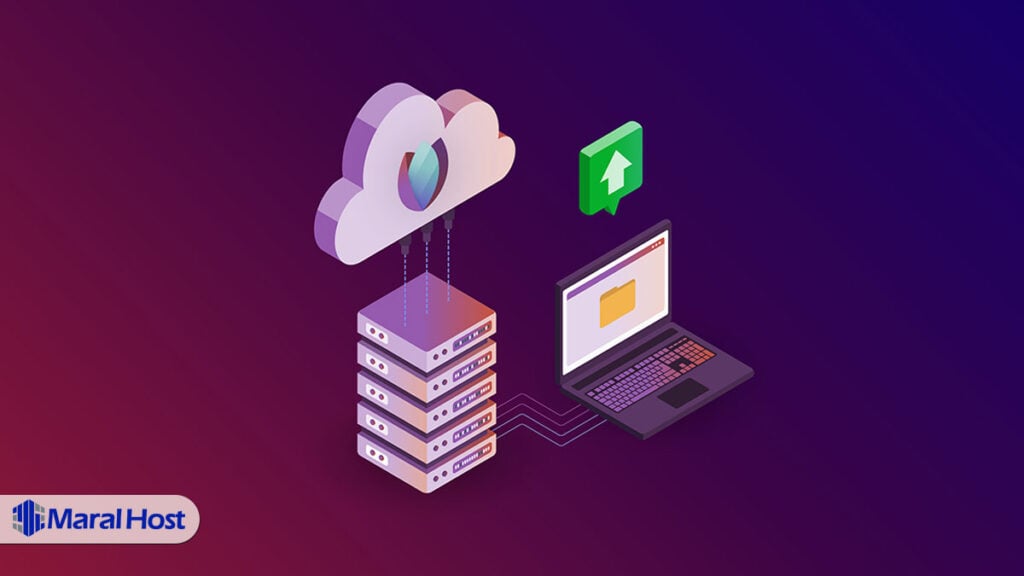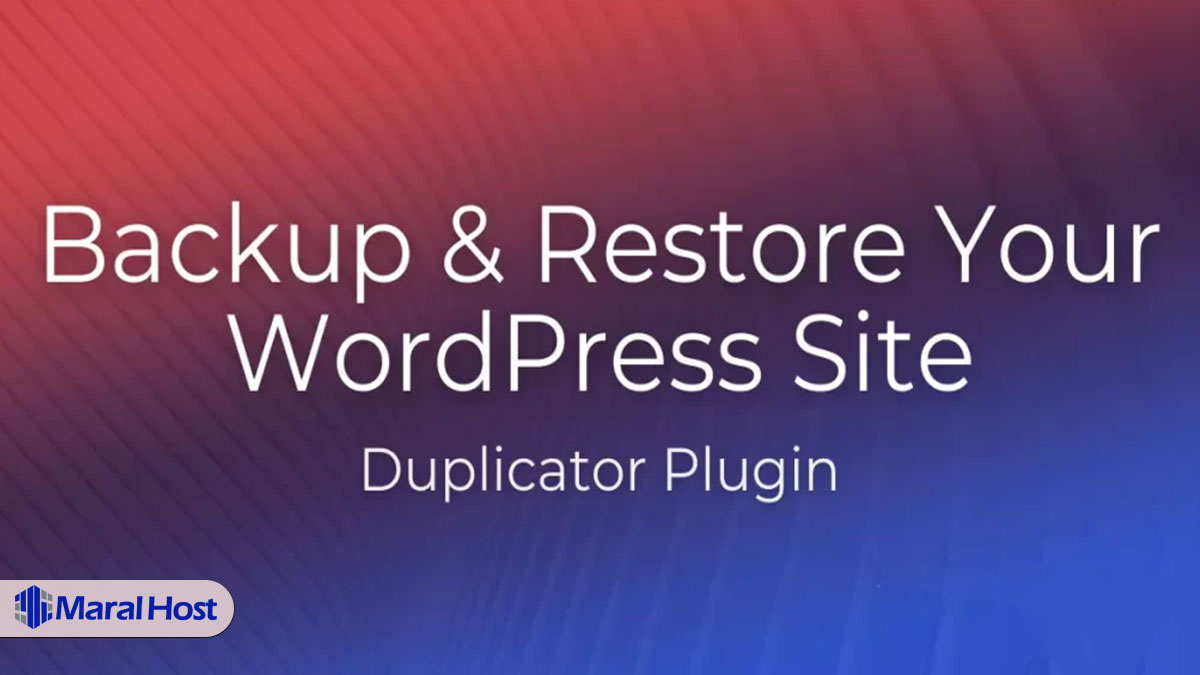فهرست محتوا
معرفی لوکال هاست
لوکال هاست در اصطلاح به کامپیوتر شخصی یک توسعهدهنده گفته میشود که به عنوان سرور عمل میکند. لوکال هاست به توسعهدهندگان این اجازه را میدهد تا وبسایتها و برنامههای خود را در محیطی ایزوله و بدون نیاز به اتصال به اینترنت توسعه دهند و آزمایش کنند. با استفاده از لوکال هاست، میتوان وب اپلیکیشنها را بر روی همان دستگاهی که کدنویسی انجام میشود، اجرا و بررسی کرد. این ویژگی، سرعت توسعه و دیباگ را افزایش میدهد.
اهمیت تهیه بکاپ از لوکال هاست
بکاپ گیری از لوکال هاست، یکی از مهمترین جنبهها در فرایند توسعه وب است. این اقدام از اطلاعات لوکال هاست در برابر از دست دادن دادهها بر اثر خرابیهای سختافزاری، نرمافزاری یا خطاهای انسانی محافظت میکند. با استفاده از بکاپ گیری منظم از پروژهها و پایگاه دادههای لوکال هاست، توسعهدهندگان حتی در صورت بروز مشکل میتوانند با سرعت و کمترین زمان توقف، به کار خود ادامه دهند.
نرمافزارهای راهاندازی لوکال هاست
راهاندازی یک لوکال هاست یکی از اساسیترین گامها برای هر توسعهدهنده است. استفاده از لوکال هاست به توسعهدهندگان این امکان را میدهد تا پروژههای خود را بدون آنکه نیازی به اتصال دائم به اینترنت یا سرورهای دور داشته باشند، در محیطی امن و کنترلشده توسعه دهند و آزمایش کنند. نرمافزارهای راهاندازی لوکال هاست متعددی وجود دارند که هر یک ویژگیها و مزایای خاص خود را دارند. برخی از محبوبترین نرمافزارهای راهاندازی لوکال هاست عبارتند از:
- XAMPP
- WAMP
- MAMP
تهیه بکاپ به صورت دستی
تهیه بکاپ به صورت دستی از یک وبسایت وردپرس نصب شده بر روی لوکال هاست، یک امر ضروری برای حفاظت از دادهها در برابر از دست رفتن احتمالی اطلاعات است. این کار نه تنها به شما اطمینان خاطر میدهد که همیشه یک کپی از پروژه خود را در دست دارید، بلکه در صورت تغییر سرور یا آپلود سایت به اینترنت، امکان بازیابی و استفاده مجدد از اطلاعات را نیز فراهم میکند. در ادامه، مراحل تهیه بکاپ از یک وبسایت وردپرس در لوکال هاست را به صورت دستی به طور کامل توضیح خواهیم داد.
تهیه بکاپ از پایگاه داده
تهیه بکاپ از پایگاه داده یک وبسایت وردپرس در لوکال هاست یکی از مهمترین و ضروریترین مراحل در حفاظت از دادههای وبسایت و اطلاعات آن است. این کار به شما این اجازه را میدهد تا در صورت بروز هرگونه مشکل یا خرابی، بتوانید اطلاعات خود را به راحتی بازیابی کنید.
دسترسی به phpMyAdmin
برای شروع، باید به phpMyAdmin وارد شوید. phpMyAdmin یک ابزار مبتنی بر وب است که مدیریت پایگاه دادههای MySQL را تسهیل میکند. در لوکال هاست، معمولاً با وارد کردن http://localhost/phpmyadmin در نوار آدرس مرورگر خود، به این ابزار دسترسی پیدا میکنید.
انتخاب پایگاه داده
پس از ورود به phpMyAdmin، لیستی از پایگاه دادهها در سمت چپ صفحه نمایش داده میشود. پایگاه داده مربوط به وبسایت وردپرس خود را از این لیست انتخاب کنید. اگر نام پایگاه داده خود را نمیدانید، میتوانید این اطلاعات را در فایل wp-config.php واقع در محل نصب وردپرس خود بیابید.
گرفتن خروجی از پایگاه داده
پس از انتخاب پایگاه داده، به تب “Export” در بالای صفحه بروید. در این قسمت، شما با دو گزینه روبهرو خواهید شد: Quick و Custom. برای تهیه یک بکاپ کامل، استفاده از گزینه “Quick” کافی است. اما اگر مایل به انتخاب جزئیات خاصی از پایگاه داده برای بکاپ گیری هستید، گزینه “Custom” را باید انتخاب کنید.
انتخاب فرمت بکاپ
در این مرحله، باید فرمت مناسب برای فایل بکاپ را انتخاب کنید. انتخاب فرمت SQL به دلیل سازگاری گسترده و امکان بازیابی آسان، توصیه میشود.
تهیه بکاپ
پس از انتخاب تنظیمات مورد نظر، بر روی دکمه “Go” کلیک کنید. فایل بکاپ به صورت خودکار تولید و برای دانلود آماده میشود. این فایل را در مکانی امن بر روی کامپیوتر خود ذخیره کنید.
تهیه بکاپ از فایلهای وبسایت
نرمافزارهای XAMPP و WAMP محیطهای توسعه لوکال را برای توسعهدهندگان فراهم میکنند تا بتوانند پروژههای وب خود را بدون نیاز به سرور واقعی توسعه دهند و آزمایش کنند. در این بخش، به بررسی مراحل تهیه بکاپ از فایلهای یک وبسایت وردپرس در محیطهای توسعه XAMPP و WAMP میپردازیم.
تهیه بکاپ در XAMPP
در نرمافزار XAMPP، وبسایتهای وردپرس معمولاً در پوشهای به نام htdocs نصب میشوند. ابتدا، باید پوشه وبسایت وردپرس خود را در مسیر نصب نرمافزار XAMPP شناسایی کنید، باید برای تهیه بکاپ و نسخه فشرده از فایلهای وبسایت خود باید به مسیر زیر مراجعه کنید:
C:\xampp\htdocs\your_wordpress_site
کلیه فایلها و پوشههای موجود در پوشه وبسایت وردپرس خود را انتخاب و به مکان امنی برای ذخیرهسازی منتقل کنید و یا یک نسخه فشرده از آنها تهیه کنید.
تهیه بکاپ در WAMP
در WAMP، وبسایتهای وردپرس معمولاً در پوشهای به نام www نصب میشوند. شما باید مسیر نصب وبسایت وردپرس خود را در مسیر نصب نرمافزار WAMP پیدا کنید، باید برای تهیه نسخه پشتیبان از فایلهای وبسایت خود باید به مسیر زیر مراجعه کنید:
C:\wamp\www\your_wordpress_site
نکات مهم در تهیه بکاپ
هنگام ذخیرهسازی بکاپها، از نامگذاری مناسب که شامل تاریخ هم باشد، استفاده کنید تا در آینده به راحتی قابل شناسایی باشند. بکاپها را در چندین مکان مختلف ذخیره کنید تا در صورت بروز مشکل، دادهها از دست نروند. پس از تهیه بکاپ، آنها را تست کنید تا از قابل استفاده بودن فایلهای بکاپ، اطمینان حاصل کنید.
با دنبال کردن مراحل بالا، شما میتوانید از اطلاعات حیاتی وبسایت خود در برابر از دست رفتن احتمالی محافظت کنید.
تهیه بکاپ با استفاده از افزونهها
استفاده از افزونهها برای تهیه بکاپ از وبسایتهای وردپرس در لوکال هاست، روشی ساده و کارآمد برای محافظت از اطلاعات در برابر خطاهای ناخواسته یا آسیبهای احتمالی است. برای شروع، نیاز است افزونه تهیه بکاپ مناسبی را انتخاب کنید. افزونههای متعددی برای این منظور وجود دارند که محبوبترین آنها عبارتند از:
- Duplicator
- UpdraftPlus
- BlogVault
- UpdraftPlus
- Jetpack VaultPress Backups
- BackWPup
- BackupBuddy
افزونه Duplicator یکی از قدرتمندترین ابزارهای موجود برای تهیه بکاپ و انتقال وبسایتهای وردپرس است. در این بخش، آموزش کامل استفاده از افزونه Duplicator برای تهیه بکاپ از وبسایت وردپرس در لوکال هاست را توضیح خواهیم داد.
نصب افزونه
برای شروع، وارد داشبورد وردپرس خود شوید و به بخش “افزونهها” رفته و بر روی گزینه “افزودن” کلیک کنید. در قسمت جستجو، “Duplicator” را تایپ کنید و افزونه را نصب و سپس فعال کنید.
ایجاد فایل بکاپ جدید
پس از فعالسازی، در منوی وردپرس، گزینهای با نام “Duplicator” ظاهر میشود. وارد بخش Duplicator شده و بر روی “Packages” کلیک کنید، سپس بر روی دکمه “Create New” برای ایجاد یک فایل بکاپ جدید کلیک کنید.
تنظیمات فایل
در این مرحله، میتوانید نام فایل را تعیین کنید و تنظیمات پیشرفتهتری مانند فیلتر کردن فایلها یا دیتابیس را اعمال کنید. پس از انجام تنظیمات، بر روی دکمه “Next” کلیک کنید تا Duplicator فرآیند اسکن را شروع کند.
اسکن و بررسی
پس از اتمام اسکن، Duplicator بررسیهای لازم را انجام داده و در صورت وجود مشکل، آنها را نمایش میدهد. با بررسی و رفع موارد نشان داده شده، میتوانید از تهیه فایل بکاپ سالم، اطمینان حاصل کنید. سپس بر روی “Build” کلیک کنید.
دانلود بسته بکاپ
پس از ساخته شدن فایل بکاپ، Duplicator لینک دانلود فایل بکاپ را در اختیار شما قرار میدهد.
افزونه Duplicator یک ابزار قدرتمند و کاربردی برای تهیه بکاپ و بازیابی وبسایتهای وردپرس است. با استفاده از این افزونه، نه تنها میتوانید به راحتی بکاپهای کامل از وبسایت خود تهیه کنید، بلکه در صورت نیاز میتوانید وبسایت خود را به محیطیهای دیگر منتقل کنید.